So deaktivieren Sie die GWX-App "Get Windows 10 Update" vollständig

Microsoft wird voraussichtlich ab 2016 Windows 10 als empfohlenes Update bereitstellen. Bis dahin erfahren Sie, wie Sie die GWX-Benachrichtigung von Ihrem PC aus deaktivieren.
Seit Mai 2015 vertreibt Microsoft die Get Windows 10-App oder die so genannte Get Windows 10-App GWX App. Wenn Sie ein Upgrade durchführen möchten, ist dies ein nützliches Tool inErmitteln, ob auf Ihrem PC Windows 10 ausgeführt werden kann, und Vorbereiten des Upgrades. Wenn Sie jedoch kein Upgrade durchführen, wird die Meldung "Windows 10 abrufen" wahrscheinlich nicht den ganzen Tag angezeigt.
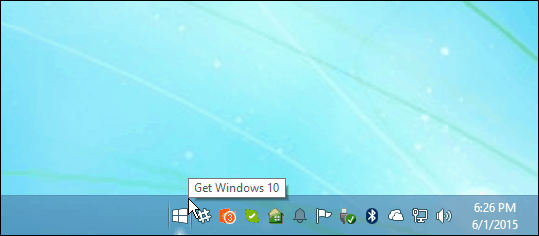
Holen Sie sich die Windows 10-App (GWX) im Windows 7-Benachrichtigungsbereich
Wir haben Ihnen bereits gezeigt, wie Sie das Problem lösen könnenärgerliche Windows 10 Upgrade Benachrichtigung. Microsoft wurde jedoch aggressiver, als es darum ging, die neue Version von Windows voranzutreiben und zeitweise PCs ohne Erlaubnis zu aktualisieren. In einer perfekten Welt würde Microsoft jeden Computer mit Windows 10 haben, aber die Realität ist, dass dies nicht passieren wird. Windows 7 und Windows 8.1 mit Update 1 werden weiterhin unterstützt und viele Benutzer sind mit ihrer aktuellen Version zufrieden.
Verbannen Sie die Get Windows 10-Benachrichtigung endgültig
Das Entfernen des GWX hat sich als recht herausgestelltSchlagen Sie die Maulwurf-Erfahrung für viele. Microsoft verwendet seinen Windows Update-Dienst, um die GWX-App immer wieder bereitzustellen. Auch wenn Sie glauben, die entsprechenden KB-Updates entfernt zu haben, wird sie immer wieder verwendet. Zum Glück hat es sich jemand zur Aufgabe gemacht, GWX ein für alle Mal zu stoppen. Microsoft wird voraussichtlich ab 2016 Windows 10 als empfohlenes Update bereitstellen. Bis dahin können Sie dies hier beenden.
Das GWX Control Panel ist ein kostenloses Dienstprogramm eines Drittanbieters, das entwickelt wurde, um die Get Windows 10-App von Microsoft für Sie zu beenden. Zusätzlich zur Deaktivierung von GWX sind folgende Funktionen enthalten:
- Entfernen Sie das Symbol "Windows 10 herunterladen", das in Ihrem Infobereich angezeigt wird.
- Verhindern Sie, dass die Windows Update-Systemsteuerung Ihren Computer auf Windows 10 aktualisiert.
- Verhindern Sie, dass Ihr Computer heimlich Windows 10-Installationsdateien herunterlädt.
- Erkennen und entfernen Sie die versteckten Windows 10-Installationsdateien, falls diese bereits auf Ihrem PC vorhanden sind.
- Überwachen Sie Ihren Computer optional auf unerwünschte Windows 10-bezogene Einstellungen und Dateien. (Neu in Version 1.6.)
Das GWX Control Panel-Interface ist voll gepackt mitInformationen und Einstellungen. Die App erkennt, ob die Get Windows 10-App aktiviert ist. Außerdem wird geprüft, ob GWX-Dateien heruntergeladen wurden oder ob Ihre Einstellungen für die Installation des Windows 10-Upgrades konfiguriert sind.
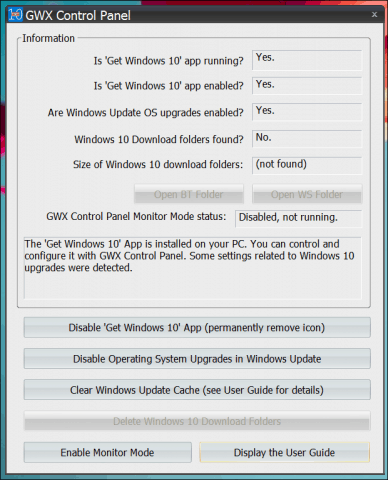
Wenn Sie nicht möchten, dass die Get Windows 10-App Änderungen an Ihrem System vornimmt, klicken Sie auf ‘Get Windows 10’ App deaktivieren (Symbol dauerhaft entfernen) und Deaktivieren Sie Betriebssystem-Upgrades in Windows Update. Das ist es! Das musst du nicht mehr Sorge Informationen zum Aktualisieren auf die neueste Version von Windows.
Zur weiteren Beruhigung ist die neueste Version vonDie GWX-Systemsteuerung enthält einen Überwachungsmodus, mit dem Sie nach neuen KB-Updates oder systembezogenen Änderungen suchen können, die möglicherweise mit der Get Windows 10-App verknüpft sind. Über den Benachrichtigungsbereich können Sie schnell darauf zugreifen.
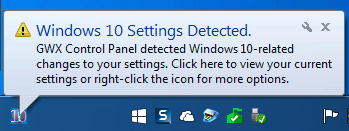
Was ist, wenn Sie sich irgendwann für ein Upgrade auf entscheiden?Windows 10, vor allem vor dem Stichtag Juli 2016? Mit dem Media Creation Tool kann das Upgrade gestartet werden. Wir haben detailliert beschrieben, wie Sie damit ein Upgrade von früheren Windows-Versionen durchführen können.
Laden Sie das GWX Control Panel hier herunter







![Google Now-Benachrichtigungen in Chrome deaktivieren [Aktualisiert]](/images/howto/disable-the-google-now-notifications-in-chrome-updated.png)


Hinterlasse einen Kommentar